VLC Play H.265/HEVC: Como fazer e correções para problemas de reprodução
Como você sabe, o codec H.265/HEVC é conhecido por sua alta eficiência de compressão, e o VLC é um reprodutor de mídia versátil que cobre quase todos os formatos de arquivo de mídia. O VLC pode reproduzir vídeos H.265/HEVC? A boa notícia é que o VLC lida com a reprodução H.265; no entanto, você deve estar preparado para alguns problemas de reprodução que podem acontecer. Mas não se preocupe, pois esta postagem o guiará não apenas para reproduzir HEVC no reprodutor VLC, mas também dicas para resolver potenciais problemas de reprodução. Continue lendo agora!
Lista de guias
Como reproduzir vídeos H.265/HEVC no VLC Media Player Soluções rápidas para problemas de reprodução VLC HEVC Melhor alternativa para ignorar o VLC que não reproduz HEVCComo reproduzir vídeos H.265/HEVC no VLC Media Player
Como o VLC lida com quase qualquer tipo de arquivo, você deve estar feliz em saber que o VLC suporta arquivos de vídeo H.265/HEVC também. Para começar, siga estes passos para aprender como o VLC reproduz H.265/HEVC.
Passo 1.Certifique-se primeiro de que você está usando a versão mais recente do VLC, pois versões mais recentes oferecem melhor suporte para codecs como H.265. Para fazer isso, abra o VLC, vá em “Help” e clique em “Check for Updates”.
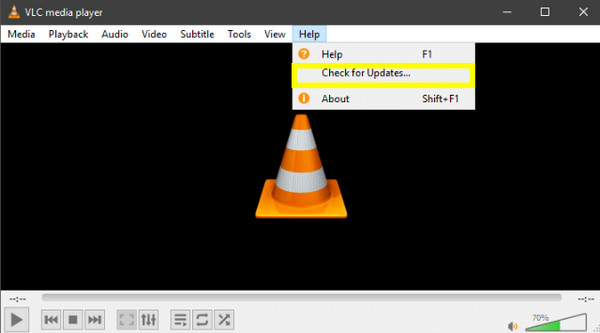
Passo 2.Em seguida, instale o codec HEVC. Você pode usar o K-Lite Codec Pack em um PC Windows se o VLC Media Player não for capaz de decodificar seus arquivos de vídeo H.265/HEVC.
Etapa 3. Inicie o VLC Media Player no seu computador. Comece com o menu “Media” e escolha “Open File” então determine seu vídeo HEVC do seu computador e clique no botão “Open”.
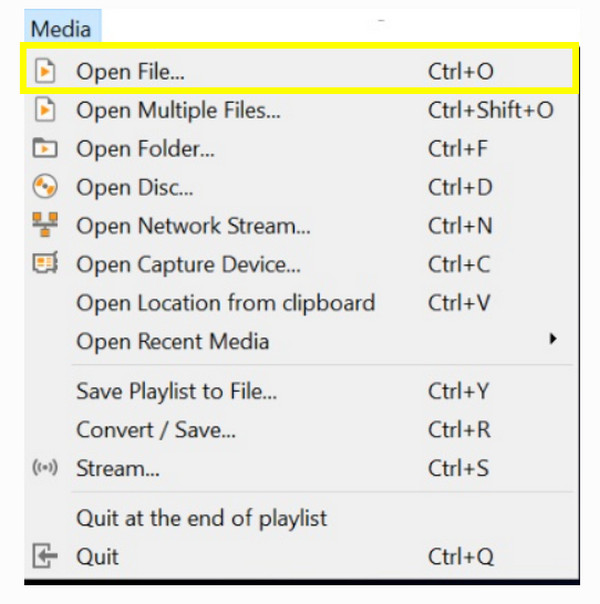
Passo 4. Se o vídeo HEVC gaguejar, você pode ir em “Ferramentas” e depois em “Preferências”. Na caixa de diálogo “Preferências simples”, vá até a aba “Entrada/Codecs”, depois em “Codecs”, habilite “Decodificação acelerada por hardware” para descarregar a tarefa para sua GPU.
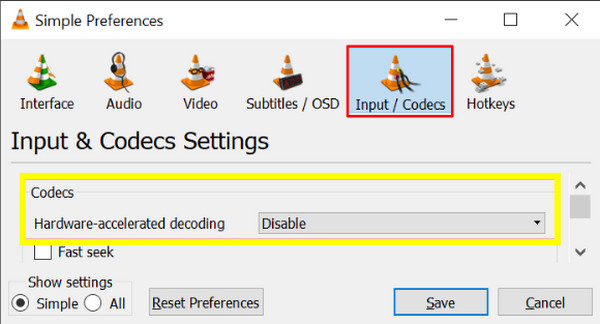
Soluções rápidas para problemas de reprodução VLC HEVC
Embora os vídeos HEVC forneçam melhor qualidade em tamanhos de arquivo menores, você pode encontrar problemas de reprodução HEVC no VLC, como reprodução entrecortada, não reproduzir áudio ou vídeo ou outras falhas no player. Problemas como esses são causados por muitos motivos, como problemas com codecs, hardware ou software. Mas você tem sorte, pois há soluções rápidas disponíveis que podem resolver esses problemas de reprodução HEVC do VLC, e aqui estão elas:
#1. Atualizar VLC Media Player
Usar a versão desatualizada do VLC não tem os codecs necessários para reproduzir vídeos HEVC, então mantenha seu programa VLC atualizado para garantir compatibilidade com formatos mais novos. Atualizar o player também significa que você corrige bugs e outras falhas que podem causar problemas de reprodução.
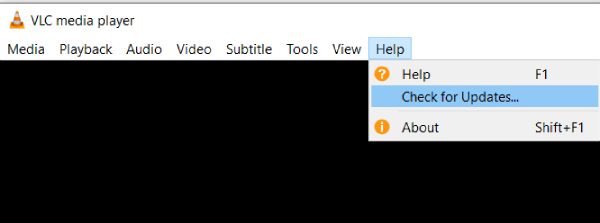
#2. Habilitar aceleração de hardware
Outra solução fácil de aplicar para deixar o VLC reproduzir H.265/HEVC novamente é habilitar a aceleração de hardware. Fazer isso descarregará o processo de decodificação para a GPU, dando a você uma reprodução mais suave e minimizando a tensão na CPU. Veja como:
- 1. No VLC, vá em “Ferramentas” e depois em “Preferências”.
- 2. Na aba “Entrada/Codecs”, localize a opção “Decodificação acelerada por hardware”.
- 3. Defina como “Automático” ou outra opção ideal para seu sistema.
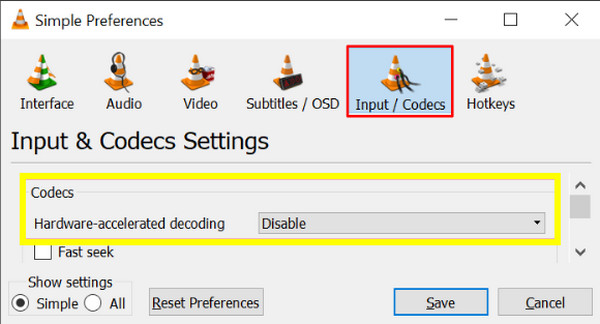
#3. Instale os codecs necessários
Pode haver momentos em que você enfrente problemas de reprodução de VLC H.265 devido a instalações de codecs ausentes ou incompletas. Nesses casos, você precisa instalar ou atualizar os codecs HEVC necessários para resolver os problemas de reprodução.
- 1. Obtenha o pacote de codecs HEVC de uma fonte confiável. Caso contrário, baixe e instale o K-Lite Codec Pack, que cobre uma ampla gama de formatos, incluindo HEVC.
- 2. Reinicie o VLC e tente reproduzir seus arquivos H.265 HEVC novamente.
#4. Alterar configurações de saída de vídeo
Para problemas de 'nenhum vídeo ou áudio no VLC', na maioria das vezes, isso acontece devido às configurações de saída de vídeo do VLC não funcionarem corretamente com a configuração do seu sistema. Portanto, o que você precisa fazer é desabilitar ou alterar as configurações para poder fazer o VLC reproduzir H.265/HEVC novamente. Você também pode converter VLC para MP4 diretamente.
- 1. Dentro do programa VLC, vá em “Ferramentas” e depois em “Preferências”.
- 2. Na aba “Vídeo”, localize a seção “Saída”, onde você pode alterar a saída para “DirectX”.
- 3. Salve as configurações agora e reinicie o media player.
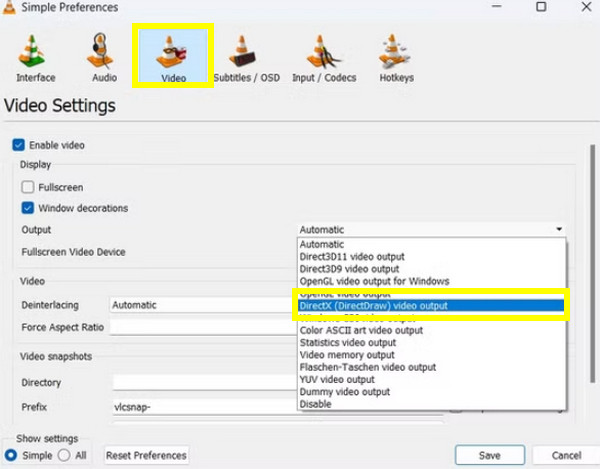
#5. Reinstale o VLC Media Player
Depois de todas essas correções, e o VLC ainda não conseguir reproduzir arquivos H.265 HEVC, tente uma instalação nova do player. Ao fazer isso, problemas mais profundos que você não conhece, como arquivos corrompidos ou configurações incorretas, serão resolvidos, o que corrigirá os problemas de reprodução.
- 1. Desinstale o VLC usando as configurações do seu computador ou o painel de controle.
- 2. Depois de um tempo, obtenha a versão mais recente no site oficial.
- 3. Reinstale o VLC e tente abrir e reproduzir seus vídeos H.265 HEVC novamente.
Com essas correções rápidas, você pode reproduzir arquivos H.265 no VLC sem erros, dando a você apenas uma experiência de visualização mais suave para todos os seus vídeos. Mas se você está procurando outro player perfeito que reproduza vídeo H.265/HEVC, dê uma olhada na parte a seguir.
Melhor alternativa para ignorar o VLC que não reproduz HEVC
Suponha que essas correções rápidas não resolvam os problemas de reprodução do VLC HEVC, considere obter uma alternativa VLC suave e confiável para reproduzir seus vídeos H.265/HEVC. Para isso, Leitor de Blu-ray AnyRec é uma opção excelente. Esta Leitor HEVC fornece reprodução perfeita, mesmo para aqueles vídeos de alta definição, com os quais o VLC às vezes tem dificuldades. Além disso, este player alternativo foi projetado com vídeo e áudio de alta qualidade em mente, dando a você uma clareza impressionante em cada quadro. Ele não é apenas para vídeos e arquivos de áudio, mas também funciona perfeitamente em discos, tornando-o uma ferramenta completa para reprodução de mídia. Outra coisa sobre este player são seus controles intuitivos, permitindo que você importe o arquivo rapidamente, ajuste a velocidade de reprodução e até mesmo ajuste fino as configurações de vídeo/áudio.

Reprodução suave de vídeos HEVC sem problemas de compatibilidade.
Suporte total para reprodução 4K UHD de arquivos de vídeo e áudio, até mesmo discos.
É possível ajustar os idiomas das legendas e ajustar as faixas durante a reprodução.
Tecnologias avançadas de decodificação de áudio para obter som de alta qualidade.
100% Secure
100% Secure
Passo 1.Prepare seus arquivos de vídeo H.265/HEVC e inicie Leitor de Blu-ray AnyRec na tela do seu desktop. Na interface, clique no botão “Abrir arquivo” para importar o arquivo de vídeo que você deseja reproduzir. Você também pode arrastá-lo e soltá-lo diretamente para reproduzir.

Passo 2.Seu arquivo HEVC começará a carregar imediatamente e será reproduzido na tela. Use as ferramentas abaixo para ajustar a velocidade e o volume do áudio. É tão fácil reproduzir arquivos H.265/HEVC com o AnyRec Blu-ray Player!
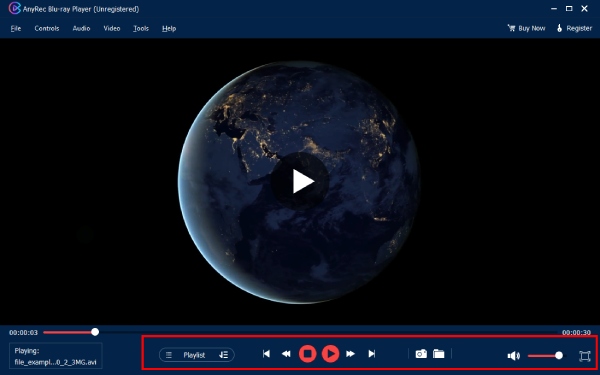
100% Secure
100% Secure
Conclusão
Isso encerra este guia sobre o VLC reproduzir H.265/HEVC! Embora seja uma escolha popular para reproduzir uma ampla gama de formatos, como você pode ver, ele pode enfrentar problemas ao reproduzir vídeos H.265/HEVC, principalmente em sistemas mais antigos. Felizmente, são fornecidas correções rápidas para obter essa reprodução suave de conteúdo HEVC. Mas para uma solução mais confiável e para evitar problemas de não reprodução de HEVC, use o Leitor de Blu-ray AnyRec. Com seu suporte dedicado para H.265/HEVC, recursos como reprodução 4K UHD, aceleração de hardware, tecnologias de áudio avançadas e muito mais, ele é o melhor player para todas as suas necessidades de mídia. Melhore sua experiência de visualização sem se preocupar com problemas de compatibilidade.
100% Secure
100% Secure
